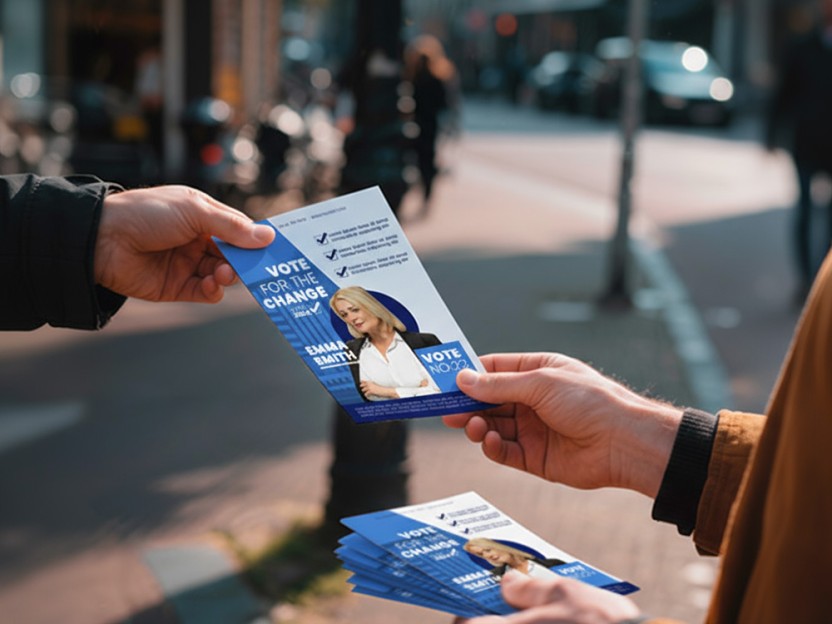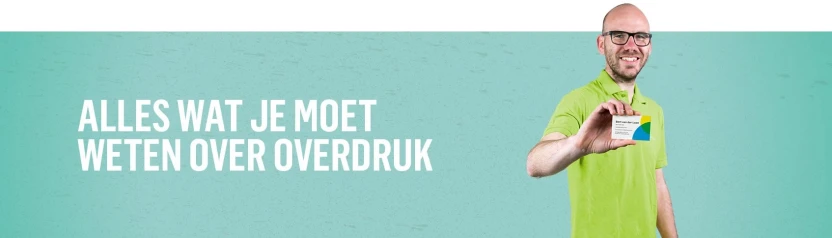
Alles wat je moet weten over overdruk
Wil jij het optimale halen uit het drukwerk? Dan is het belangrijk dat je de drukbestanden op de juiste manier opmaakt. Dit voorkomt dat je voor onverwachte verrassingen komt te staan. In dit blog gaan we in op de overdruk. Wat is overdruk eigenlijk? En waar moet je precies op letten? Je leest het hier allemaal!
Wat is overdruk?
Overdruk is in instelling in jouw ontwerpprogramma. Het zorgt ervoor dat dat de verschillende lagen met elkaar vermengd worden. Heb je overdruk aanstaan, dan wordt niet alleen de bovenste laat zichtbaar, maar ook de lagen eronder. Het gevolg hiervan is dat deze verschillende lagen met elkaar gaan mengen en er (vaak) een andere kleur ontstaat. In het voorbeeld hieronder zie je wat dat in de praktijk betekent.
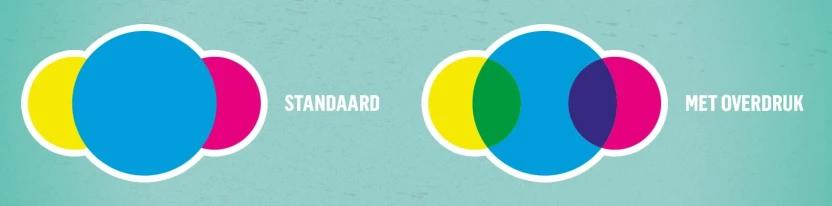
Staat overdruk uit, dan worden niet de volledige lagen gedrukt. Daar waar de lagen elkaar normaal gesproken zouden overlappen, komt een uitsparing. Hierdoor mengen de kleuren van de verschillende lagen niet en blijft de kleur zoals deze is.
Dus: staat overdruk aan, dan worden verschillende lagen gedrukt en mengen de kleuren van de lagen. Staat overdruk uit, dan mengen de lagen niet en zullen de lagen los van elkaar gehouden blijven.
Drukbestand vs. eindresultaat
Het vervelende van overdruk, is dat je er vaak pas achter komt op het eindresultaat. Doorgaans wil je dat de overdruk uitstaat en alleen de bovenste laag gedrukt en zichtbaar is. Dit is ook wat je ziet op je beeldscherm en bij het opmaken van het drukbestand. Het is dus belangrijk om, voordat je je ontwerp definitief afrondt, je goed checkt of de overdruk uit staat. Dit voorkomt een hoop frustraties achteraf.
Hoe kan ik zien of overdruk uit- of aanstaat?
In veel gevallen zal de instelling voor overdruk standaard uitstaan. Maar toch kun je het beste altijd nog een extra check doen, gewoon voor de zekerheid. In Adobe Illustrator of InDesign, de meeste gebruikte ontwerpprogramma’s, kun je dat als volgt zien:
- Ga via Weergave naar Voorvertoning overdruk
- Door de voorvertoning van overdruk een aantal keer aan en uit te zetten, kun je zien of er iets in je bestand verandert. Is dit het geval? Dan staat de overdruk aan. Blijft je ontwerp exact hetzelfde? Dan staat de overdruk uit en is alles in orde.
- Staat de overdruk aan? Selecteer dan dit betreffende object.
- Via Venster ga je naar Kenmerken. Voor InDesign is dit Venster > Uitvoer > Kenmerken.
- In het scherm dat nu tevoorschijn komt kun je de overdruk in- en uitschakelen.
Goed om te weten
Nu je weet wat overdruk is en hoe het in je drukbestand kunt aan- en uitzetten, zijn er nog twee belangrijke punten die je moet weten:
- Bij 100% K zet InDesign de overdruk automatisch aan, ook wanneer dit geen tekst is. Gebruik je dit? Controleer dan goed of de overdruk aan- of juist uitstaat.
- Heb je witte onderdelen in je ontwerp? Zorg dat deze niet in overdruk staan. Wit is namelijk geen drukkleur. De ‘kleur’ wit ontstaat doordat er niet geprint of gedrukt wordt en je de kleur van het, vaak, witte materiaal ziet. Door overprint aan te zetten wordt wit alsnog gedrukt als een andere laag en wordt dus niet wit.
Wanneer gebruik je over overdruk dan wel?
Het klinkt bijna als een optie waar je niks mee te maken wilt hebben. Maar toch zijn er ook situaties waarin je overdruk juist goed kunt gebruiken. Denk bijvoorbeeld aan een gekleurd vak met daarin een zwarte tekst of icoon. Als je dit als aparte elementen laat drukken, dus met overprint uit, zal een kleinste verschuiving al zorgen voor lelijke witte randen. Door de lagen volledig over elkaar te laten drukken, zie je van een minimale verschuiving niks meer terug. Hier is overdruk dus een handige optie om te gebruiken.
Ook bij een PMS bedrukking kan het in sommige gevallen handig zijn. Kies je voor 2 PMS kleuren? Met overdruk combineer je die twee lagen en zorg je zo handig voor een derde kleur.
Meer weten over de opmaak van je bestand? We geven je nog meer tips voor jouw ontwerp!
Wij raken niet uitgepraat